个人所得税流程
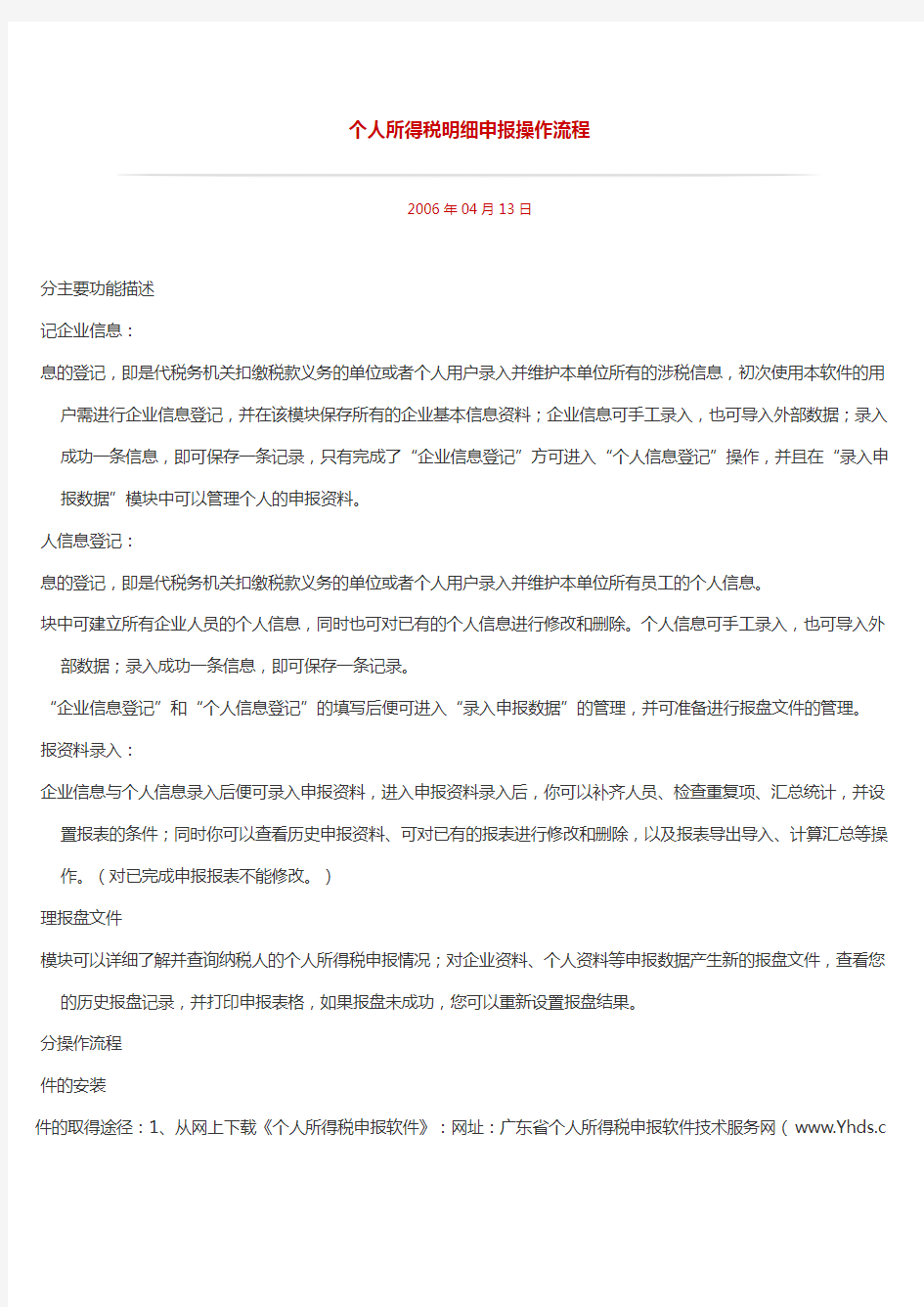
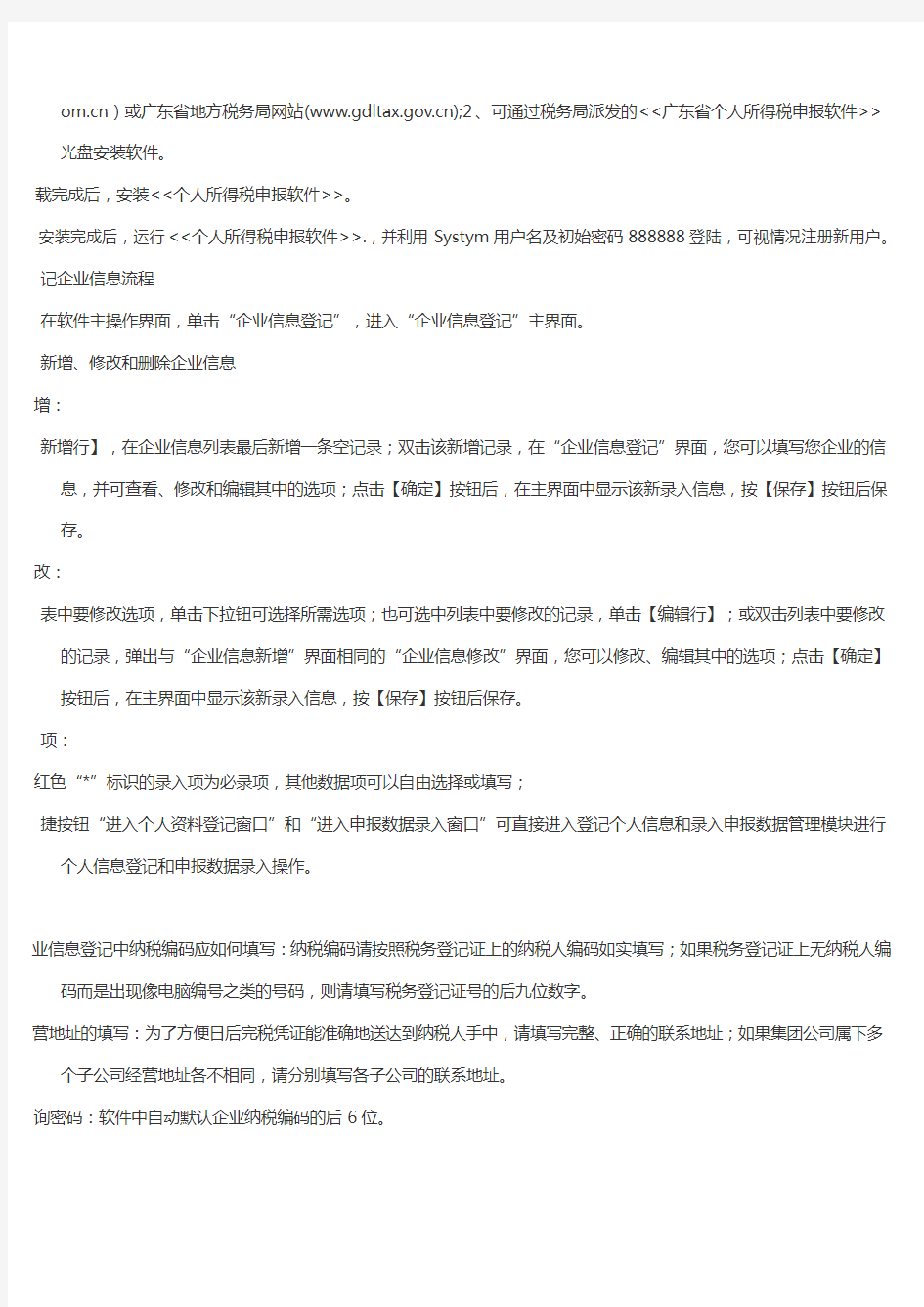
个人所得税明细申报操作流程
2006年04月13日
分主要功能描述
记企业信息:
息的登记,即是代税务机关扣缴税款义务的单位或者个人用户录入并维护本单位所有的涉税信息,初次使用本软件的用户需进行企业信息登记,并在该模块保存所有的企业基本信息资料;企业信息可手工录入,也可导入外部数据;录入成功一条信息,即可保存一条记录,只有完成了“企业信息登记”方可进入“个人信息登记”操作,并且在“录入申报数据”模块中可以管理个人的申报资料。
人信息登记:
息的登记,即是代税务机关扣缴税款义务的单位或者个人用户录入并维护本单位所有员工的个人信息。
块中可建立所有企业人员的个人信息,同时也可对已有的个人信息进行修改和删除。个人信息可手工录入,也可导入外部数据;录入成功一条信息,即可保存一条记录。
“企业信息登记”和“个人信息登记”的填写后便可进入“录入申报数据”的管理,并可准备进行报盘文件的管理。报资料录入:
企业信息与个人信息录入后便可录入申报资料,进入申报资料录入后,你可以补齐人员、检查重复项、汇总统计,并设置报表的条件;同时你可以查看历史申报资料、可对已有的报表进行修改和删除,以及报表导出导入、计算汇总等操作。(对已完成申报报表不能修改。)
理报盘文件
模块可以详细了解并查询纳税人的个人所得税申报情况;对企业资料、个人资料等申报数据产生新的报盘文件,查看您的历史报盘记录,并打印申报表格,如果报盘未成功,您可以重新设置报盘结果。
分操作流程
件的安装
件的取得途径:1、从网上下载《个人所得税申报软件》:网址:广东省个人所得税申报软件技术服务网(www.Yhds.c
https://www.360docs.net/doc/bb13396369.html,)或广东省地方税务局网站(https://www.360docs.net/doc/bb13396369.html,);2、可通过税务局派发的<<广东省个人所得税申报软件>>光盘安装软件。
载完成后,安装<<个人所得税申报软件>>。
安装完成后,运行<<个人所得税申报软件>>.,并利用Systym用户名及初始密码888888登陆,可视情况注册新用户。记企业信息流程
在软件主操作界面,单击“企业信息登记”,进入“企业信息登记”主界面。
新增、修改和删除企业信息
增:
新增行】,在企业信息列表最后新增一条空记录;双击该新增记录,在“企业信息登记”界面,您可以填写您企业的信息,并可查看、修改和编辑其中的选项;点击【确定】按钮后,在主界面中显示该新录入信息,按【保存】按钮后保存。
改:
表中要修改选项,单击下拉钮可选择所需选项;也可选中列表中要修改的记录,单击【编辑行】;或双击列表中要修改的记录,弹出与“企业信息新增”界面相同的“企业信息修改”界面,您可以修改、编辑其中的选项;点击【确定】按钮后,在主界面中显示该新录入信息,按【保存】按钮后保存。
项:
红色“*”标识的录入项为必录项,其他数据项可以自由选择或填写;
捷按钮“进入个人资料登记窗口”和“进入申报数据录入窗口”可直接进入登记个人信息和录入申报数据管理模块进行个人信息登记和申报数据录入操作。
业信息登记中纳税编码应如何填写:纳税编码请按照税务登记证上的纳税人编码如实填写;如果税务登记证上无纳税人编码而是出现像电脑编号之类的号码,则请填写税务登记证号的后九位数字。
营地址的填写:为了方便日后完税凭证能准确地送达到纳税人手中,请填写完整、正确的联系地址;如果集团公司属下多个子公司经营地址各不相同,请分别填写各子公司的联系地址。
询密码:软件中自动默认企业纳税编码的后6位。
除:选中列表中要删除的企业信息记录,单击【删除行】;在确认删除对话框单击【是】确认删除该企业信息;单击【否】取消删除。
记个人信息流程:
在软件主操作界面,单击“登记个人信息”,进入“个人信息登记条件设置”界面;输入个人的纳税编码,单击企业名称下拉框选择要新增记录的企业。然后选择纳税人的国别,单击【确定】按钮进入“个人信息登记”主界面;
新增、修改和删除个人信息
:
新增行】,在个人信息列表最后新增一条空记录;双击该新增记录,在“个人信息新增”界面,您可以填写您个人的信息,并可查看、修改和编辑其中的选项;点击【确定】按钮后,在主界面中显示该新录入信息,按【保存】按钮后保存。
:
表中要修改选项,单击下拉钮可选择所需选项;也可选中列表中要修改的记录,单击【编辑行】;或双击列表中要修改的记录,弹出与“个人信息新增”界面相同的“个人信息修改”界面,您可以修改、编辑其中的选项;点击【确定】按钮后,在主界面中显示该新录入信息,按【保存】按钮后保存。
项:
“*”标识的录入项为必录项,其他数据项可以自由选择或填写.
捷按钮“进入个人资料登记窗口”和“进入申报数据录入窗口”可直接进入登记个人信息和录入申报数据管理模块进行个人信息登记和申报数据录入操作。
:
表中要删除的个人信息记录,单击【删除行】;在确认删除对话框单击【是】确认删除该个人资料;单击【否】取消删除。
报资料录入:
正常申报数据录入
件主操作接口,单击“申报资料录入”,出现“申报条件设置”窗口,在此可以查看或改变申报数据录入属性,可选择输入纳税编码、企业名称、所得期间,并选择申报类型(正常申报、被查补报报、自查补报、延期申报预缴、汇缴申
报)和申报纳税人国别(分国内人员、外籍人员和港澳台同胞),单击【确定】进入“录入申报资料”主接口,接口以列表形式显示您要管理的个税申报资料。
申报纳税人:
业按照已录入的个人信息全员申报,则在“全部人员列表”中全选,单击[确定]。
按企业现有员工计算,若未有申报记录的,将增加该员工的申报记录;软件可自动从个人录入的信息中获取可用于申报的人员,并自动填写资料默认值.
单击快捷按钮【选择申报纳税人】,申报资料列表中将增加未申报记录员工的空白申报记录。可以根据身份证明类别、身份证明号码、姓名进行查询,并增加申报人员的信息。会出现:
员列表:显示本企业的所有纳税人(如果“包含离职人员”被选中,则显示包括离职人员);
择补齐人员:
业对原登记人员已申报,现要对新增或未申报人员录入申报资料,则要点击[选择补齐人员],会出现:
人员列表:显示本次申报操作,本企业人员中还未输入资料的人员。
想补齐未申报人员,请按“选择补齐人员”,如果对已经输入的人员再进行申报,请在“全部人员列表”中选择后按确定。
查重复项
检查重复项】按钮,为防止误操作导致数据重复多次录入,在进入申报数据录入模块操作时,必须检查,当出现重复的申报资料,钩选该数据,单击【删除选中行】按钮,即可删除。
增、修改和删除个人信息
新增:
捷按钮【新增行】,在信息列表最后新增一条空记录;双击该新增记录,在“新增申报资料”接口填写您个人的资料,并可查看、修改和编辑其中选项;点击【确定】按钮后,在主接口中显示该新录入信息,按【保存】按钮后保存。修改:
表中要修改选项,单击下拉钮可选择所需选项;也可选中列表中要修改的记录,单击快捷按钮【编辑行】;或双击列表中要修改的记录,弹出与“新增申报资料”接口相同的“修改申报资料”接口,您可以修改、编辑其中的选项;点击【确定】按钮后,在主接口中显示该新录入信息,按【保存】按钮后保存。
算汇总
捷钮【计算汇总】,软件自动按姓名、所得项目、所得项目子目、所得期间按既定的计税公式计算汇总应纳税额并以列表的形式列出汇总资料,计算汇总资料可以导出以作备用;
改记录
总后,可以根据如需修改,单击快捷钮【更改记录】,返回申报明细记录表,可作修改后再汇总。
总统计
汇总统计】按钮,按所得项目、所得期间、所属期间、税率为汇总规则,对申报资料进行汇总统计,按既定的计税公式计算汇总应纳税额。
看及复制历史记录
以查看往期申报的历史记录,也可以复制历史申报资料成为新申报资料。
单击快捷按钮【历史】,在报盘历史记录栏内,点击下拉列表,就可以查看往期申报的历史记录。
在列表中可以查看申报的详细记录,并可灵活选择历史资料复制成新的记录。单击【关闭】按钮,返回申报资料录入接口入申报资料说明:
明类别:纳税人的证件类型,如:身份证、护照、通行证、回乡证、台胞证、旅行证、军官证等。
明号码:所选的证件类型的证件号码。
名:纳税人的户籍登记姓名填写。
目:
资薪金所得、个体工商户生产经营所得、个人承包承租经营所得、劳务报酬所得、稿酬所得、特许权使用费所得、利息股息红利所得、财产租赁所得、财产转让所得、偶然所得、其它所得。同一纳税义务人有多项所得时,应分别填写。其中适用限定税率部分的所得,如利息股息红利所得、特许权使用费等所得部分的外籍人员,只能进行门前申报。
目子目:
薪金所得细分为“月度工资薪金”(默认值)、“数月奖金”、“年终双薪”、“个人因解除和终止劳动合同的经济补偿收入”、“其它”外,其它所得项目子目与所得项目一致。被查补报和自查补报录入时,要选“补发以往月份工资”
项目分月录入。
起(止):
报纳税所属时期的开始日期(结束日期)。其中:补发以前月份工资,所得期起(止)都必须是相同的年月;当所得项目的子目为全年一次性
个人所得税申报流程
个人所得税申报流程 Document number:PBGCG-0857-BTDO-0089-PTT1998
个人所得税全员申报操作流程 1. 下载个税全员申报系统 进入网上申报页面 个税管理————下载第二项()——保存至桌面——下载完毕桌面会产生图标 2. 安装系统 先在桌面新建一个文件夹——双击刚才下载的图标——点击浏览——选择刚才新建的文件夹——安装 初始化导入 点下一步 (1).获取企业信息时的用户名,密码为网上申报的用户名,密码——点击自动获取企业信息 下一步 (2).操作员设置——填写用户名,姓名,密码(该用户名,密码为下次登陆个人所得税全员申报的用户名,密码,不是网上申报的用户名,密码,由企业自己自由设置) 下一步 (3).员工信息录入 企业以前无有关于员工信息的EXCEL文件的——通过手工输入——登记——输入员工相关信息——保存
企业以前有有关于员工信息的EXCEL文件的——通过文件导入(必须将EXCEL文件与系统里面的文件格式一样)——如果EXCEL文件格式与系统里面的表格格式不一样——调整文本列位置(不要输的文本列位置设为0)——保存 (4).股东信息导入 如果有股东信息——登记——输入股东相关信息——保存 如果没有股东信息——左下角无个人股东一栏打钩 下一步 完成初始化 登录系统 用户名,密码为刚才初始化设置的密码! 下一步 录入工资数据——数据导入导出及其他功能——导入人员信息——输入工资相关数据——保存 支付个人收入管理——正常工资明细表——数据导入导出及其他功能——工资数据导入——核对相关数据——保存 个人所得税管理——产生个税扣缴报告表——保存 个人所得税管理——产生汇总报告表——保存 5.生成上报数据 数据交换——生成上报数据 6.上传上报数据
个人所得税代扣代缴系统申报操作说明
个人所得税代扣代缴系统申报操作说明 个人所得税代扣代缴系统是个单机版软件,所有的网络功能都不可用。登陆用户名为admin,密码为123456,所有操作都使用此用户名进行操作,不要建立或使用其他用户名登陆,否则容易出问题。 软件中涉及到三种zip文件,04010000开头的客户端初始化反馈文件、SB06开头的申报文件和FK06开头的客户端反馈文件,这些zip文件名都不要改名,否则会申报或反馈不通过。 申报所有相关操作的总体流程大体分为以下几个步骤: (第一次使用此系统时)1、安装“个人所得税代扣代缴系统”或解压“个人所得税代扣代缴系统未设置文件夹”。 (第一次使用此系统时)2、进行设置向导,填写扣缴义务人信息并以介质导入方式导入客户端初始化反馈文件。 3、补全系统管理中的单位信息,填写或修改纳税人信息表。 4、填写正常工资薪金收入等相关报表。 5、生成申报数据。 6、系统管理->数据备份恢复->备份。 7、申报及反馈——介质申报方式——申报——导出申报文件(文件名为SB06....zip)。 8、插入USB棒,进入网上申报——扣缴个人所得税——代扣代缴——明细申报,上传申报文件SB06....zip。 (如果有税款)9、上传申报文件后5-10分钟后,进入网上申报——地方税费缴纳——缴纳税款。 10、建议3天后进入网上申报——扣缴个人所得税——代扣代缴——明细申报,下载“客户端反馈文件”(文件名为FK06....zip)(当月月底前)。 11、进入个人所得税代扣代缴系统,点击申报及反馈——介质申报方式——获取反馈——导入客户端反馈文件FK06 (i) 一、第一次使用时需进行的操作: 1、个人所得税代扣代缴系统安装,第一次安装,执行安装程序,一直点击“下一步”,直到“完成”;如果是升级安装,请按照“升级说明.doc”操作。 2、进入网上申报界面,点击左栏“个人所得税代扣代缴”,再点击右栏出现的“明细申报”,会弹出一个新的有上传、下载、查询按钮的窗口,点击“下载”,在文件类型中选择“客户端初始化反馈文件”或者“全部”,然后点击“查询”,点击查询出的客户端初始化文件后面的下载,保存此客户端初始化文件(文件名为040100003400008_JBXX_开头)到你的电脑中。 3、打开桌面的个人所得税代扣代缴软件,出现登陆窗口,用户名为admin,密码为123456点击登录,如图1;
个税常见问题及解答(客户端)
个人税收管理 1.个税客户端申报的纳税人申报个人所得税(工资薪金)时,提示无税种资格认定。 解决方式:请联系主管税务机关检查税种认定时,是否将个人所得税(工资薪金)认定为自行申报,应为代扣代缴。 2.新办的机关事业单位纯扣缴义务人如何申报个人所得税(工资薪金)? 解决方式:分以下几步进行操作。1、登陆金三系统,“管理服务—税务登记—扣缴税款登记管理—纯扣缴义务人登记”,对扣缴义务人进行登记;2、“管理服务—税务登记—扣缴税款登记管理—扣缴税款登记”,对需要扣缴的税种进行登记;3、“管理服务—认定管理—税(费)种认定”,进行扣缴的税种认定。完成上述三个步骤,即可进行申报。 3.本地的单位,财务人员在外地,需同时申报两个省份的个人所得税,如何避免出错问题? 解决方式:登陆不同省份的客户端下载地址,下载不同的客户端,分别进行申报(哪个省的企业,登陆哪个省的客户端操作,不要弄混)。 4.纳税人采用介质申报,到办税服务厅进行申报导入时提示征收品目不正确。
解决方式:由于纳税人无网络,则在第一次登录时未能下载基础设置,造成此错误。解决办法是,纳税人到办税厅,请办税厅工作人员将自己企业的初始化文件导出到U盘,纳税人在个税客户端的“基础设置-信息获取-介质导入”功能里导入初始化文件,将已经做好的报表先导出,并“清空数据”,再导入先前导出的申报表,或“清空数据”后重新制作申报表,然后进行申报缴款。 5.税务机关局操作人员如何对纳税人客户端重置密码? 解决方式:操作路径为“个人税收管理”-“申报”-“代扣代缴申报”-“个税代扣代缴申报密码发放”。 6.申报个税工资薪金税费种认定有哪些要求? 解决方式:管理服务——认定管理——税(费)种认定,需要检查的有以下几个:①征收代理方式必须是“代扣代缴”,不能是“自行申报”或者“代收代缴”②征收项目为“个人所得税”③认定有效期起止为税款所属期,因此至少要比当前月份早一个月(提前时间过长也不可行,会产生欠税记录)。比如当前月份为2015年11月,有效期起至少是2015年10月之前;认定有效期止,必须大于当前月份。④征收品目:默认已经认定了工资薪金所得。如果要申报软件中包含其他所得项目,则需要分别进行认定⑤如需进行更正申报,则需要确认税费种认定的有效期起是否早于需要更正的月
个人所得税代扣代缴系统主要操作流程及注意事项
个人所得税代扣代缴系统主要操作流程及注意 事项 文档编制序号:[KKIDT-LLE0828-LLETD298-POI08]
个人所得税代扣代缴系统主要操作流程及注意事项 大连市地方税务局 前言 2005年10月27日,第十届全国人民代表大会常务委员会第十八次会议通过了全国人民代表大会常务委员会关于修改《中华人民共和国个人所得税法》的决定,将《中华人民共和国个人所得税法》第八条修改为:“个人所得税,以所得人为纳税义务人,以支付所得的单位或者个人为扣缴义务人。个人所得超过国务院规定数额的,在两处以上取得工资、薪金所得或者没有扣缴义务人的,以及具有国务院规定的其他情形的,纳税义务人应当按照国家规定办理纳税申报。扣缴义务人应当按照国家规定办理全员全额扣缴申报”。国务院对《中华人民共和国个人所得税实施条例》也进行了修改,其第三十七条规定:“税法第八条所说的全员全额扣缴申报,是指扣缴义务人在代扣税款的次月内,向主管税务机关报送其支付所得个人的基本信息、支付所得数额、扣缴税款的具体数额和总额以及其他相关涉税信息”。故,扣缴义务人向税务机关进行全员全额明细申报是法律赋予扣缴义务人的义务。按照《中华人民共和国税收征收管理法》第六十二条规定,扣缴义务人未按规定期限向税务机关报送代扣代缴、代收代缴税款报告表和有关资料的,将会受到相应的处罚。 随着公民纳税意识的增强,个人所得税完税证明的取得成为广大纳税人的迫切需要,个人完税证明已是公民诚信体系建设的重要组成部分,而税务机关为个人所得税纳税人开具完税证明的基础则是扣缴义务人的全员全额明细申报。
诚然,全员全额明细申报工作对于扣缴义务人来说,工作相对繁杂,需要做较大量的信息搜集工作,尤其对于扣缴人数众多靠手工填报的单位,工作量非常大。为此,大连市地方税务局从促进社会主义和谐社会建设、更好地发挥个人所得税的职能作用、优化纳税服务、增强公众纳税意识的高度,充分认识推广应用个人所得税代扣代缴系统的重要性、必要性和紧迫性,免费向我市个人所得税扣缴义务人提供由国家税务总局开发的个人所得税代扣代缴系统。 个人所得税代扣代缴系统,将为扣缴义务人提升个人所得税代扣代缴管理水平,降低税收风险,节约税收成本,履行法律义务提供方便;将为税务机关加强税收征管,提升纳税服务水平,及时为个人所得税纳税人开具完税证明提供保障。 二○○七年十月 一、使用代扣代缴系统的环境要求 (一)对安装代扣代缴系统的计算机软件环境要求 1、Windows 98第二版及以上/Windows2000/WindowsXp(查看“控制面板”项下“系统”)。 2、浏览器:Internet 及以上(查看浏览器版本的方法:打开IE浏览器,点击“帮助”,点击“关于Internet Explorer”)。 3、系统日期的设置与公历当天日期相符。 (二)对安装代扣代缴系统的计算机硬件环境要求 参见国家税务总局个人所得税代扣代缴系统用户指南。 二、代扣代缴系统的取得方式 方式一:从税务机关拷取 携带U盘或移动硬盘从主管税务机关拷取。 方式二:网站下载 从大连市地方税务局网站(“下载中心”—“报税软件”中下载。
【管理流程图】个人独资企业个人所得税申报流程图(doc 6页)
个人独资企业个人所得税申报流程 图(doc 6页) 部门: xxx 时间: xxx 整理范文,仅供参考,可下载自行编辑
?当前文文件修改密码:8362839 ?更多数据请访问精品数据网(.....) 个人独资企业和合伙企业个人所得税申报流程示意图 (1) 2 3
个人独资企业和合伙企业个人所得税申报流程示意图
教您如何申报 ①双击桌面“Internet Explorer” 图示, ②在地址栏里输入https://www.360docs.net/doc/bb13396369.html,. ③按键后,进入“北京市地方税务局个人所得税服务管理信息系统”页面, ④点击“核定征收个人独资企业和合伙企业投资者个人所得税年(季度)申报表(已确定)”右侧的“进入”按钮,进入到登录页面, ⑤输入您企业的“税务登记证号”、“密码”,点击“登录”按钮,进入“核定征收个人独资企业和合伙企业投资者个人所得税年(季度)申报表”申报页面, 重要说明 申报日期:系统默认当天有效日期 税款所属月份:用户必须选择您要申报的所属月份 税款总额:系统自动计算税款总额 用户必填项:有效联系电话、缴款书号码、收入总额、征收率(%) 申报明细信息栏:用户进行数据增加或删除操作 ⑥点击“申报明细信息”栏目下的“增加”按钮,页面列出明细表框填写区域, 如重复点击“增加”按钮,页面将列出多个明细表框填写区域, ⑦如需删除数据,将光标点击“行次”或直接放入区域表格中任意栏,“行次”数值呈灰色显示, ⑧点击“删除”按钮,即可删除此条数据,
常见问题解答 1、输入税务登记证号与密码后无法进入? 身份证件号码或密码输入错误。 确认正确的身份证件号码和密码 密码丢失请与主管税务机关联系,重新设定新密码 2、无法访问“个人所得税服务管理信息系统”主页? 输入的网址不正确。 请重新输入正确的网址(https://www.360docs.net/doc/bb13396369.html,.)。 用户的计算机未与互联网正确连接。 请与用户的网络管理员联系。 请重新下载表格。 3、点击“完成填报”按钮,提示错误信息或退回主页面 系统超时,导致页面无效 填写完数据,检查无误后,应及时直接点击“完成 填报” 4、登录系统后,涉及刷新页面的操作导致系统报错或退回登录接口 系统安全设置受限,导致页面无效 打开IE浏览器,选择“工具-> Internet选项”菜 单,在弹出窗口中选择“隐私”,将级别设置为“中”
个人独资企业个人所得税申报流程图(doc 6页)
个人独资企业个人所得税申报流程图(doc 6页)
?当前文文件修改密码:8362839 ?更多数据请访问精品数据网(.....) ../temp/...../ 个人独资企业和合伙企业个人所得税申报流程示意图 (1) 教您如何申报 常见问题解答 ......................................... 错误!未定义书签。
个人独资企业和合伙企业个人所得税申报流程示意图
教您如何申报 ①双击桌面“Internet Explorer” 图示, ②在地址栏里输入https://www.360docs.net/doc/bb13396369.html,. ③按键后,进入“北京市地方税务局个人所得税服务管理信息系统”页面, ④点击“核定征收个人独资企业和合伙企业投资者个人所得税年(季度)申报表(已确定)”右侧的“进入”按钮,进入到登录页面, ⑤输入您企业的“税务登记证号”、“密码”,点击“登录”按钮,进入“核定征收个人独资企业和合伙企业投资者个人所得税年(季度)申报表”申报页面,重要说明 申报日期:系统默认当天有效日期 税款所属月份:用户必须选择您要申报的所属月份 税款总额:系统自动计算税款总额
密码丢失请 与主管税务机关联系,重 新设定新密码 2、无法访问“个人所得税服务管理信息系统”主页? 输入的网址不正确。 请重新输入正确的网址(https://www.360docs.net/doc/bb13396369.html,.)。 用户的计算机未与互联网正确连接。 请与用户的网络管理员联系。 请重新下载表格。 3、点击“完成填报”按钮,提示错误信息或退回主页面 系统超时,导致页面无效 填写完数据, 检查无误后,应及时直接 点击“完成填报” 4、登录系统后,涉及刷新页面的操作导致系统报错或退回登录接口
个人所得税如何计算及纳税申报方法
个人所得税如何计算及纳税申报方法 个人所得税简介 定义 个人所得税是调整征税机关与自然人(居民、非居民人)之间在个人所得税的征纳与管理过程中所发生的社会关系的法律规范的总称。 征收范围 1、工资、薪金所得 工资、薪金所得,是指个人因任职或受雇而取得的工资、薪金、奖金、年终加薪、劳动分红、津贴、补贴以及与任职或受雇有关的其他所得。这就是说,个人取得的所得,只要是与任职、受雇有关,不管其单位的资金开支渠道或以现金、实物、有价证券等形式支付的,都是工资、薪金所得项目的课税对象。 2、劳务报酬所得 劳务报酬所得,是指个人从事设计、装潢、安装、制图、化验、测试、医疗、法律、会计、咨询、讲学、新闻、广播、翻译、审稿、书画、雕刻、影视、录音、录像、演出、表演、广告、展览、技术服
务、介绍服务、经济服务、代办服务以及其他劳务取得的所得。 3、稿酬所得 稿酬所得,是指个人因其作品以图书、报纸形式出版、发表而取得的所得。这里所说的“作品”,是指包括中外文字、图片、乐谱等能以图书、报刊方式出版、发表的作品;“个人作品”,包括本人的著作、翻译的作品等。个人取得遗作稿酬,应按稿酬所得项目计税。 4、特许权使用费所得 特许权使用费所得,是指个人提供专利权、著作权、商标权、非专利技术以及其他特许权的使用权取得的所得。提供著作权的使用权取得的所得,不包括稿酬所得。作者将自己文字作品手稿原件或复印件公开拍卖(竞价)取得的所得,应按特许权使用费所得项目计税。 5、经营所得 包括个体工商户的生产、经营所得和对企业事业单位的承包经营、承租经营所得。 6、利息、股息、红利所得 利息、股息、红利所得,是指个人拥有债权、股权而取得的利息、股息、红利所得。 7、财产租赁所得 财产租赁所得,是指个人出租建筑物,土地使用权、机器设备车船以及其他财产取得的所得。财产包
个人所得税申报流程
个人所得税全员申报操作流程 1.下载个税全员申报系统 进入网上申报页面 个税管理一一个税软件(全员管理扣缴单位端)下载一一下载第二项(个人所得税简易报 税软件2006版5.0.4(下载))――保存至桌面一一下载完毕桌面会产生图标 2.安装系统 先在桌面新建一个文件夹——双击刚才下载的图标——点击浏览——选择刚才新建的文件夹一一安装 初始化导入 点下一步 (1)?获取企业信息时的用户名,密码为网上申报的用户名,密码——点击自动获取企业信息 下一步 (2).操作员设置一一填写用户名,姓名,密码(该用户名,密码为下次登陆个人所得税全员申报的用户名,密码,不是网上申报的用户名,密码,由企业自己自由设置)下一步(3).员工信息录入 企业以前无有关于员工信息的EXCEL文件的一一通过手工输入一一登记一一输入员工相关信息一一保存 企业以前有有关于员工信息的EXCEL文件的一一通过文件导入(必须将EXCEL文件与系统里面的文件格式一样)——如果EXCEL文件格式与系统里面的表格格式不一样――调整文本 列位置(不要输的文本列位置设为0)――保存 (4).股东信息导入
如果有股东信息一一登记一一输入股东相关信息一一保存 如果没有股东信息一一左下角无个人股东一栏打钩 下一步 完成初始化 登录系统 用户名,密码为刚才初始化设置的密码! 下一步 录入工资数据——数据导入导出及其他功能——导入人员信息——输入工资相关数据――保存 支付个人收入管理一一正常工资明细表一一数据导入导出及其他功能一一工资数据导入——核对相关数据——保存 个人所得税管理产生个税扣缴报告表保存 个人所得税管理一一产生汇总报告表一一保存 5 ?生成上报数据 数据交换——生成上报数据 6.上传上报数据 数据交换——上传上报数据--------- 输入网上申报页面的用户名,密码(不是登录全员申报系统的用户名和密码) 一一选择批次号一一直接上传上报数据 7?确认数据是否上传 数据交换一一上传日志查询一一对应的批次号是否打钩
最新一般纳税人报税流程
最新一般纳税人报税流程 一、网上申报、缴税 1、通过“企业电子报税管理系统”以下简称电子申报软件制作生成增值税电子申报 文件。 2、在申报期内通过网上申报系统将申报资料电子数据传递到税务机关,同时在网上 申报系统内完成表表之间勾稽关系和进项的比对在此环节不进行销项税额的比对。 纳税人提交的申报文件各项比对相符的,申报资料信息上报成功,纳税人按系统提示 在网上通过ets划缴税款。 3、在网上申报系统成功进行增值税申报的,纳税人应通过网上申报系统的报表查询 功能查询打印相关增值税申报报表。 二、上门报税 纳税人在网上完成申报缴税后,在申报期限内到税务机关办理报税、销项、税款的比 对和ic卡的解锁等业务。 纳税人到税务机关报税之前,在税控机上将金税卡中本月开具专用发票明细与统计数 据抄到本机税控ic卡上。即抄税 1.报税资料 1税控ic卡 2打印的本月销项发票的汇总表与明细表。 3当月开出的所有记账联纸质资料采用“存根联补录报税”的方式进行抄税的纳税人须提供。 网上申报纳税人到税务机关前台只需办理报税和销项的比对,因此可不携带申报文件。同时纳税人应向税务机关提供网上已完成申报并通过网上办税系统打印的纸质申报资料, 在纸质申报表的左上角有“国税网上办税”的标志。 2.报税及结果处理 税务机关进入网络版报税子系统通过纳税人的ic卡采集纳税人防伪税控开票系统的 开票数据。经审核一致的,存入报税子系统,报税成功。 报税审核不一致或因金税卡或硬盘损坏等原因报税失败的,视实际情况处理,必要时 纳税人应提供当月开具的全部专用发票,通过存根联补录方式进行报税。
三、上门销项比对、税额比对和ic卡解锁 完成报税工作后,税务机关对纳税人申报销项数据与ic卡报税数据进行比对,同时 根据“增值税一般纳税人销项比对”界面提示的纳税人“本期应纳税款”、“本期已缴税额”和“本期未缴税额”数据,人工校验纳税人的税款入库情况,并区分不同的情况在网 络版中采用不同的解锁方式对纳税人ic卡进行清零解锁。 四、申报资料报送 网上办税方式的一般纳税人当期的申报资料应在报税时一并报送。 申报资料如下: 1、通过网上申报系统打印的《增值税纳税申报表适用于增值税一般纳税人》和《增 值税纳税申报表附列资料表一、表二、表三、表四、表五、表六》 2、《资产负债表》和《损益表》复印件 3、《成品油购销存情况明细表》发生成品油零售业务的纳税人填报 4、退税部门确认的上期《生产企业出口货物免、抵、退税申报汇总表》和《生产企 业出口货物增值税纳税申报补充资料适用于一般纳税人》实行免、抵、退税的生产企业须 报送 5、当月抵扣联《认证结果通知书》 6、《机动车销售统一发票清单》机动车经销企业及有零售业务的机动车生产企业报 送 7、《机动车销售统一发票领用存月报表》机动车经销企业及有零售业务的机动车生 产企业报送 五、注意事项 1.在申报期内由于特殊原因不能按时完成增值税申报的,纳税人必须先到税务机关进 行防伪税控开票系统开票数据的报税,确保在规定期限内完成开票信息的采集,但暂不进 行ic卡的清卡解锁。 2.纳税人未完成申报、缴税、报税、销项比对、表税比对时,ic卡不能清卡解锁,纳税人则无法进行购领、开具增值税专用发票等操作。 3.如纳税人报送的申报文件出现比对不符的情况,网上不接收申报。纳税人应根据系 统显示的《电子申报数据检查结果通知书》,检查错误原因,如属于申报表有关数据错误,可在企业电子报税管理系统中修改数据后重新生成申报文件提交申报。经修改后提交仍不 能通过申报的,纳税人应在规定期限内到税务机关进行上门申报。
个税申报流程
一、客户端软件的下载、安装及登录 联网→双击IE→地址栏输入或→因特网办税服务系统,输入用户名和用密码,登录系统→个税管理→个税软件(全员管理扣缴单位端)下载→[选择第二块]个人所得税简易报税软件版(下载)→保存,选择路径(比如桌面位置),关闭→回到桌面,找到保存的路径,找到文件,双击→下一步→我同意以上条款→下一步→浏览前框内输入D:\→下一步→下一步→完成→记事本→关闭。 此时桌面上产生一个”个税网络系统在线报税”快捷方式指向D:\文件夹中的文件。安装成功后删除原安装文件,防止以后无意卸载或重新安装时丢失本单位的数据,源程序文件一直存在网税系统中,可随时下载。安装个人所得税全员管理软件时,为防止病毒引起C 盘数据丢失或人为的误删,不要安装在C盘或桌面上,建议安装在D盘或E盘。 二、第一次登录 双击桌面上”个税网络系统在线报税”快捷方式→网络在线自动升级→初始化向导→下一步→根据自己单位情况选择电信宽带用户或网通宽带用户→输入网税系统用户名、用户密码→联网测试,成功→点击自动获取单位的下列信息,取数成功后,可对框内的黑色字体进行进行修改,数据正确后→下一步→职工参保情况设置→操作员设置→新建→输入登录名如001,姓名操作人真实姓名,密码如111111,如增加多人操作可再次点击新建→工资表项目设置,分必选项和可选项,原打上启用标记的为必选项,未打勾的为可选项,查看必选项项目,如需增加工资表项目,在可选项项目行的项目名称中修改应发自定义1,2…..,然后在启用标记栏打上勾;增加应扣的项目,相同的操作→保存,下一步→员工信息录入方式,可选择两种方式,一是手工录入;二是文件导入(适用本单位已有相关的电子人事档案的单位)→员工信息输入(导入)完毕,保存,完成整个初始化工作。 1、手工录入:→登记,录入本单位员工的基本信息,录入中白色字段为必录项目,淡黄色字段为非必录项目,必录项目录入不全不能保存,每录入结束一人,保存,然后再重新登记全部录入员工信息。本模块还可对员工进行修改、注销、撤销注销,操作结束保存,另外有排序检索功能。 2006-08-012008/08/01这四种格式系统均可转化。(4)员工信息导入时,“证照类型”不建对应关系时系统默认为“10 身份证”;“国籍”不建对应关系时系统默认为“156
个税申报流程
个税申报流程 LG GROUP system office room 【LGA16H-LGYY-LGUA8Q8-LGA162】
一、客户端软件的下载、安装及登录 联网→双击IE→地址栏输入或→因特网办税服务系统,输入用户名和用密码,登录系统→个税管理→个税软件(全员管理扣缴单位端)下载→[选择第二块]个人所得税简易报税软件版(下载)→保存,选择路径(比如桌面位置),关闭→回到桌面,找到保存的路径,找到文件,双击→下一步→我同意以上条款→下一步→浏览前框内输入D:\→下一步→下一步→完成→记事本→关闭。 此时桌面上产生一个”个税网络系统在线报税”快捷方式指向D:\文件夹中的文件。安装成功后删除原安装文件,防止以后无意卸载或重新安装时丢失本单位的数据,源程序文件一直存在网税系统中,可随时下载。安装个人所得税全员管理软件时,为防止病毒引起C盘数据丢失或人为的误删,不要安装在C盘或桌面上,建议安装在D盘或E盘。 二、第一次登录 双击桌面上”个税网络系统在线报税”快捷方式→网络在线自动升级→初始化向导→下一步→根据自己单位情况选择电信宽带用户或网通宽带用户→输入网税系统用户名、用户密码→联网测试,成功→点击自动获取单位的下列信息,取数成功后,可对框内的黑色字体进行进行修改,数据正确后→下一步→职工参保情况设置→操作员设置→新建→输入登录名如001,姓名操作人真实姓名,密码如111111,如增加多人操作可再次点击新建→工资表项目设置,分必选项和可选项,原打上启用标记的为必选项,未打勾的为可选项,查看必选项项目,如需增加工资表项目,在可选项项目行的项目名称中修改应发自定义1,2…..,然后在启用标记栏打上勾;增加应扣的项目,相同的操作→保存,下一步→员工信息录入方式,可选择两种方式,一是手工录入;二是文件导入(适用本单位已有相关的电子人事档案的单位)→员工信息输入(导入)完毕,保存,完成整个初始化工作。 1、手工录入:→登记,录入本单位员工的基本信息,录入中白色字段为必录项目,淡黄色字段为非必录项目,必录项目录入不全不能保存,每录入结束一人,保存,然后再重新登记全部录入员工信息。本模块还可对员工进行修改、注销、撤销注销,操作结束保存,另外有排序检索功能。 2006-08-012008/08/01这四种格式系统均可转化。(4)员工信息导入时,“证照类型”不建对应关系时系统默认为“10 身份证”;“国籍”不建对应关系时系统默认为
上海企业个税申报流程
上海企业个税申报流程 一、在职职工、离退休职工个人所得税申报流程: 第一步:各院系财务人员根据教职工已签收的酬金发放明细表填报在职职工、离退休人员个人所得税明细申报汇总表,。 第二步:各单位财务人员根据实际支出情况开具用款申请单后,将发放的在职职工、离退休人员酬金部分,先到会计审核科制单, 制单完成后将会计凭证及电子版数据一并交至财经处资金管理科马 然老师处,马然老师接收数据进行酬金发放明细统计。 第三步:财经处资金管理科将在职职工发放数据汇总后,与会计审核科做账数据进行核对,核对无误后,将数据纳入工资发放系统,统一计税后,发放至学校开设的工资卡中。 二、学生劳务费个人所得税报税流程: 第一步:各院系财务人员根据学生已经签收的劳务发放明细表填报学生劳务费个人所得税明细申报汇总表。 第二步:各单位财务人员根据实际支出情况开具用款申请单后,将发放的学生劳务费,先到会计审核科制单,制单完成后将会计凭 证及电子版数据一并交至财经处资金管理科马然老师处,马然老师 接收数据进行发放明细统计。 第三步:财经处资金管理科将发放数据汇总后,与会计审核科做账数据进行核对,核对无误后,将学生劳务费汇总计税后,发放至 学校办理的中国银行银行卡中。 年所得12万元以上,是指一个纳税年度内11项所得合计达到 12万元。这11项包括:“工资、薪金所得”、“个体工商户的生产、经营所得”、“对企事业单位的承包经营、承租经营所得”、“劳务报酬所得”、“稿酬所得”、“特许权使用费所得”、“利息、股息、红利所得”、“财产租赁所得”、“财产转让所得”、“偶然所得”以及“经国务院财政部门确定征税的其他所得”。
广东省个人所得税申报流程
一、定义:个人所得税是以个人(自然人)取得的各项应税所得为对象征收的一种税。 二、纳税人的构成 1、有应税所得的中国公民、个体工商户 2、从中国境内取得所得的外籍人员、港澳台同胞 3、个人独资企业、合伙企业的个人合伙者 (一人有限公司缴纳的是企业所得税) 三、纳税人划分标准 居民与非居民区分 居民纳税人承担全面纳税义务 即来源于境内外的所得均应向中国政府纳税 非居民纳税人承担有限纳税义务 即仅就来源于境内所得向中国政府纳税 如何判断: 1、住所:在境内是否有住所 2、居住时间:1个纳税年度内在境内实际居住是否满1年有住所居民纳税人 住满1年全面纳税义务无住所非居民纳税人 未住满1年有限纳税义务
注:住满1年——在一个纳税年度内在境内居住满365天,临时离境视同在华居住; 临时离境——一个纳税年度内一次离境不超过30天,多次离境不超过90天 案例分析: 某人2004年2月10日来华工作,2005年3月17日离华,2005年4月14日又来华,2005年9月26日离华,2005年10月9日又来华,2006年5月离华回国。请分析2004年、2005年、2006年该纳税人身份的判定。 答案:2004年非居民2005年居民2006年非居民 四、应税所得项目 1、工资、薪金所得 是指个人因是指个人因任职或受雇而取得的工资、薪金、奖
金、年终加薪、劳动分红、津贴、补贴以及与任职或受雇有关的其他所得。这就是说,个人取得的所得,只要是与任职、受雇有关,不管其单位的资金开支渠道或以现金、实物、有价证券等形式支付的,都是工资、薪金所得项目的课税对象。 2、个体工商户的生产、经营所得 3、对企事业单位的承包经营、承租经营所得 4、劳务报酬所得 包括设计、装潢、安装、制图、法律、医疗、会计、讲学、演出、介绍、审稿、翻译等 所得界定:独立从事、非任职受雇(一次性,非经常性的) 5、稿酬所得 6、特许权使用费所得 7、利息、股息、红利所得 8、财产租赁所得 9、财产转让所得 包括股票转让所得、量化资产股份转让、个人出售自有住房 10、偶然所得 11、经国务院财政部门确定征税的其他所得 五、税率及计算方法 (一)工资、薪金所得适用七级超额累进税率,税率为3%~45%
个税申报及信息更新问题
个税申报及信息更新问题 1.如何修改扣缴客户端的申报密码? 答:点击扣缴客户端软件左侧菜单【系统设置】→【申报管理】→【申报安全设置】→输入“原申报密码”→再输入“新申报密码”和“确认新申报密码”,即可完成申报密码的修改。 2.扣缴客户端如何更新办税信息? 答:点击扣缴客户端软件左侧【系统设置】→【申报管理】→【办税信息更新】→【下载】按钮,提示信息获取成功即可。 3.扣缴客户端中,导入模板时提示:如下系统必导项尚未关联您选择文件的表格列。请问如何处理? 答:出现该提示是因为导入的模板里没有所提示的这一列。请先下载标准模板,然后将刚才导入的表格中的信息复制到标准模板对应列中,再重新导入即可。提醒注意:下载模板时建议重命名,避免覆盖原来的文件。 4.扣缴客户端中,发送申报表时提示:姓名中间不允许有空格,请修改。请问如何处理? 答:出现该提示是由于人员姓名中存在空格导致。
请点击软件左侧【人员信息采集】,找到提示中的报错人员并双击,再修改姓名并报送,然后点击申报表报送即可。 5.扣缴客户端中,税延养老保险附表中的年度保费该如何填写? 答:税延养老保险附表中的年度保费是取得个体工商户的生产经营所得、对企事业单位的承包承租经营所得的个人及特定行业取得工资薪金的个人填写,据实填写《个人税收递延型商业养老保险扣除凭证》载明的年度保费金额即可。 6.扣缴客户端中,税延养老保险附表中的月度保费如何填写? 答:税延养老保险附表中的月度保费是取得工资薪金所得、连续性劳务报酬所得(特定行业除外)的个人填写,填写《个人税收递延型商业养老保险扣除凭证》载明的月度保费金额,一次性缴费的保单填写月平均保费金额。 7.纳税人通过电子模版方式报送给扣缴义务人的《个人所得税专项附加扣除信息表》,扣缴义务人是否需要打印下来让纳税人签字? 答:需要打印签字。根据《国家税务总局关于发布<个人所得税专项附加扣除操作办法(试行)>的
个人所得税扣缴系统操作流程
个人所得税代扣代缴系统操作流程 一、安装 安装包----install----安装到D盘----桌面会出现个人所得税代扣代缴系统快捷方式 二、双击快捷方式进入系统,密码123456 三、系统管理---安全设置---子系统单独安全设 置---个税扣缴—加密方式---申报密码 四、企业信息 1、纳税人识别号 2、单位名称:可填写123系统会自动识别 3、行政区划:巴彦淖尔市 4、通行密码:识别号后六位 填写完成后点击“确定”出现当地平均工资及公积金上限,缴纳个税时公积金扣除标准不可高于其上限。 五、在首页点击“代扣代缴” 1、设置中心---标准模式(简易模式) 2、人员信息登记---业务指引---下载模板-- -填写模板---导入模板 必填项目有:姓名、性别、证照类型、证照号码、出生年月日、是否残疾孤老、是否雇员、是否股东投资人 3、填写报表---业务指引---下载模板---填 写模板---导入模板 必填项目有: 4、申报表报送---网络申报(输入申报密 码) 5、获取反馈(网络反馈) 六、申报更正 如果申报有错误申报可以点“更正申报”但更正必须是在申报成功且客户端获取申报成功反馈下才能进行,已扣款也可以更正。 七、申报明细查询
默认查询当月申报情况,可以通过选取月份查看其它月份申报情况 说明: *申报过的人员信息不可以删除,只能修改人员状态:在职(正常)、离职(非正常) 如果输入错误的纳税识别号必须卸载重安装 *卸载流程: 1、程序—税友软件—个人所得税代扣代缴系统(卸载) 2、任务栏空白处击右健—任务管理器—结束进程(servyoubgup) 3、找到当初安装的盘上的Jdssoft删除。 *如果工资变化不大,第二个月可以复制前一个月的工资薪金数据
手机APP个人所得税汇算清缴流程
手机APP个人所得税汇算清缴流程 第①步:准备申报打开个人所得税APP,可从以下入口进入年度汇算:首页【常用业务】—【综合所得年度汇算】,或者首页【我要办税】—“税费申报”【综合所得年度汇算】。 进入申报界面后,填报方式有【使用已申报数据填写】和【自行填写】两种选择。 为方便您申报,推荐选择【使用已申报数据填写】,税务机关已按一定规则预填了部分申报数据,您只需确认即可。 选择【使用已申报数据填写】—【开始申报】后,系统提示【标准申报须知(使用已申报数据)】,点击“我已阅读并知晓”,开始年度汇算申报。界面显示“个人基础信息”、“汇缴地”、“已缴税额”等。
第②步:确认信息 对界面显示的个人基础信息、汇缴地、已缴税额进行查看、确认。
注意: 【什么是汇缴地?】 纳税地点决定了纳税人的主管税务机关。该税务机关负责纳税人年度汇算相关纳税服务与管理,需准确填写。您可按以下顺序依次选择: ?任职受雇单位所在地如您有两处及以上任职受雇单位,可选择其一填写。 ?户籍所在地或者经常居住地 【我选择汇算清缴地后可以变更吗?】 2019 年度汇算申报表提交后,一般情况下不可以变更汇算清缴地。 第③步:填报数据 确认预填的收入和扣除信息无误,可直接点击【下一步】。 全年一次性奖金设置 年度汇算时,如您选择将全年一次性奖金合并至综合所得计税的,或 者有多笔全年一次性奖金的,可通过【奖金计税方式选择】进行设置。
填写劳务报酬和稿酬 如您有劳务报酬或者稿酬,可在对应所得项目列表明细界面,通过点击【新增】填报。其中,选择【查询导入】的,可在查询结果界面通过确认、勾选相应收入后,自动带入相就申报栏次。
个人所得税申报流程及操作
个人所得税申报流程 一、安装。注:第一次安装后,以后每月不需安装,填完员工工资生成申报数据即可。 1、打开此网站 2、点击“软件下载”中“个人所得税代扣代缴系统V1.2.04(全市扣缴义务人2011年9月后使用此版本)” 下载并安装。 3、安装后,点击桌面上的“个人所得税代扣代缴系统V1.2.04”进入,直接输入密码:123456 注:扣缴义务人编码为税务登记证副本右上部分有一个数字为手写,前面需加500106 扣缴义务人名称指公司的全名 税务登记证号:税务登记证左面有一串数。 二、软件初始化(首次安装运行所必需的操作,如是由低版本升级到本版本且不需要。) 1.双击桌面系统快捷方式,在登陆框密码栏中输入初始密码:123456登陆系统。第一次登陆后,系统会弹出“设置向导”对话框,在框内完整并正确填写完相应信息后单击下一步。 2.出现网络参数设置界面(V1.2.04版本已预先设置好重庆地区的税务机关升级服务器、接收服务器和公告服务器地址,扣缴义务人不要改变以上设置,否则安装会不成功),直接单击【下一步】即可。
3.出现单位信息设置界面,按要求填写相关信息,其中税务登记证号必须填写正确,行政区划默认即可(重庆地区不要改变默认设置为“5000”,否则影响后续功能),单击【下一步】。 4.再次登录进入软件后,点击左侧“个人所得税代扣代缴”菜单,将弹出提示是否注册的 窗口,建议用户目前选择不注册方式,然后单击下一步。 5.会弹出一个初始化设置向导,让企业对扣缴义务人的信息进行设置并从税务局获取信息。 企业在弹出的设置向导的“单位信息”目录下按照要求完整并准确的分别填入“扣缴义务人编 码(即顺序号)”、“扣缴义务人名称”、“税务登记证号”(注意字母的大小写)、“行政区划(填 写5000)”,这些填入的信息将在下一步与扣缴义务人从税务局获取信息比对,比对完全一致后
个人所得税最新网上自行申报操作指引
个人所得税12万自行申报操作指引 一、有登记的纳税个人的网上自行申报流程: 1、获取密码 纳税个人向所在企业的财务会计索取,财务会计获取员工密码的途径有两种: ①已开通使用由广东省地方税务局研发的新一代网报系统的,可以直接通过新一代网报系统中的 “涉税查询”模块最下方的“扣缴义务人密码派发”获取扣缴义务人的密码; ②若尚未使用的则前往税务前台查询领取。 说明:有登记的,即所在企业有做全员明细申报个人所得税(工资薪金)的纳税个人 2、登陆个人所得税自行申报系统申报 3、申报成功后,前往主管地税机关:缴款或退税(纳税个人) 二、没有登记的纳税个人网上自行申报流程: 1、查询主管地税机关核对信息,是否审核通过申报成功(可由身份证明号与预登记时设置的密码登陆进行查询) 2、申报成功后,前往主管地税机关:缴款或退税(纳税个人), 三、功能模块操作简介: 1、通过新网报系统获取密码 登录访问地址:https://www.360docs.net/doc/bb13396369.html,/wssw ,目前在东莞市和江门市在推广使用新网报系统,开通使用新网报系统的企业可以直接通过所属地市门户网站点击链接进入,登陆查找(如下图);其他地市未开通新网报系统的企业,其纳税个人的密码获取,由企业的财务会计前往主管地方税务机关查询领取
1.1.扣缴义务人密码派发 业务菜单位置:涉税查询\其他\扣缴义务人密码派发操作简介: ①输入用户名、密码登陆新网报系统
②点击“涉税查询”模块,点击进入“其他”中的“扣缴义务人密码派发” ③输入相应的查询条件,点击“查询”按钮进行扣缴义务人密码的查询
【注】: (1)、输入的收入总额范围是指在“所得期开始日期”至“结束日期”期间的收入总额。 (2)、扣缴义务人密码派发可按“身份证明类型”或设定的某段时期内“收入金额”两种情况查询。 (3)、扣缴义务人使用“扣缴义务人密码派发”模块可查询登录密码,告知纳税个人自行申报。当纳税个人首次登记网报系统并修改密码后,扣缴义务人再次进入“扣缴义务人密码派发”界面,系统无法查询出该纳税个人的信息。 (4)、门前申报或使用旧网报系统申报的扣缴义务人,需要派发密码给纳税个人进行网上申报的,可到主管税务分局领取密码电子文档。 2、个人所得税自行申报系统 登录访问地址:https://www.360docs.net/doc/bb13396369.html,/wsgs/ 2.1.预登记个人信息及预申报 说明:没有在所属税务机关进行登记个人基本信息的纳税个人 ①点击“我要开通”按钮进入,预登记个人基本信息及预申报
个人所得税申报流程
个人所得税全员申报操作流程 1. 下载个税全员申报系统 进入网上申报页面 个税管理——个税软件(全员管理扣缴单位端)下载——下载第二项(个人所得税简易报税软件2006版5.0.4(下载))——保存至桌面——下载完毕桌面会产生图标 2. 安装系统 先在桌面新建一个文件夹——双击刚才下载的图标——点击浏览——选择刚才新建的文件夹——安装 初始化导入 点下一步 (1).获取企业信息时的用户名,密码为网上申报的用户名,密码——点击自动获取企业信息 下一步 (2).操作员设置——填写用户名,姓名,密码(该用户名,密码为下次登陆个人所得税全员申报的用户名,密码,不是网上申报的用户名,密码,由企业自己自由设置)下一步 (3).员工信息录入 企业以前无有关于员工信息的EXCEL文件的——通过手工输入——登记——输入员工相关信息——保存
企业以前有有关于员工信息的EXCEL文件的——通过文件导入(必须将EXCEL文件与系统里面的文件格式一样)——如果EXCEL文件格式与系统里面的表格格式不一样——调整文本列位置(不要输的文本列位置设为0)——保存 (4).股东信息导入 如果有股东信息——登记——输入股东相关信息——保存 如果没有股东信息——左下角无个人股东一栏打钩 下一步 完成初始化 登录系统 用户名,密码为刚才初始化设置的密码! 下一步 录入工资数据——数据导入导出及其他功能——导入人员信息——输入工资相关数据——保存 支付个人收入管理——正常工资明细表——数据导入导出及其他功能——工资数据导入——核对相关数据——保存 个人所得税管理——产生个税扣缴报告表——保存 个人所得税管理——产生汇总报告表——保存 5.生成上报数据 数据交换——生成上报数据 6.上传上报数据
扣缴个人所得税申报操作手册流程
金税三期工程 《扣缴个人所得税申报》用户操作手册 V1.0 I文档收集于互联网,如有不妥请联系删除.
目录 第1章概述 ............................................................................................. 错误!未定义书签。 1.1主要内容 .......................................................................................... 错误!未定义书签。 1.2预期读者 .......................................................................................... 错误!未定义书签。 1.3注意事项 .......................................................................................... 错误!未定义书签。第2章系统简介 ..................................................................................... 错误!未定义书签。 2.1系统术语与约定 .............................................................................. 错误!未定义书签。 2.2基本操作说明 .................................................................................. 错误!未定义书签。第3章扣缴个人所得税申报 .................................................................. 错误!未定义书签。 3.1业务概述 .......................................................................................... 错误!未定义书签。 3.2功能描述 .......................................................................................... 错误!未定义书签。 3.3操作人员 .......................................................................................... 错误!未定义书签。 3.4前置条件 .......................................................................................... 错误!未定义书签。第4章操作流程 ..................................................................................... 错误!未定义书签。 4.1操作流程图 ...................................................................................... 错误!未定义书签。 4.2扣缴个人所得税模板填写 .............................................................. 错误!未定义书签。 4.3扣缴个人所得税申报操作说明 ...................................................... 错误!未定义书签。 4.4作废申报 .......................................................................................... 错误!未定义书签。 4.5异常与处理 ...................................................................................... 错误!未定义书签。 I文档收集于互联网,如有不妥请联系删除.
